VMware8.0虚拟机中安装Ubuntu12.04使用NAT设置连接网络
之前一直尝试使用“桥接”的方法,但是一打开虚拟机,本机windows就断网。最后不得不换种方法,还好尝试了很多遍终于使用NAT设置成功的联网了。
说明:本机windows连接的是无线网。
1.检查自己的windows系统的VMware DHCP Service 和 VMware NAT Service 这两个服务是否启动,如果未启动请启动。
2.启动VMnet8虚拟网卡。在windows7下,通过进入 控制面板->网络和共享中心->更改适配器设置 可以查看该虚拟网卡的状态。默认情况下,VMware Workstation已启动VMnet8虚拟网卡。如图1-1所示

图1-1
3.将自己的无线网络连接设计为共享。在无线网络连接的“属性”中选择“共享”,选择“允许其他网络用户通过此计算机的Internet连接来连接”,并在“家庭网络连接(H)”中选择“VMware Network Adapter VMnet8”。如图1-2
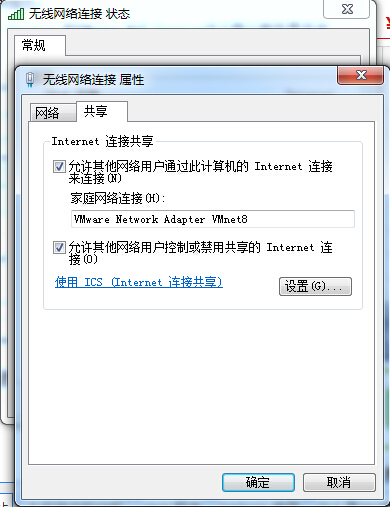
图1-2
4.进入虚拟机设置,点击网络适配器,在网络连接处选择NAT。如图1-3

图1-3
5.在虚拟机的菜单中点击编辑->虚拟网络编辑器,选择VMnet8条目(图1-4),点击NAT设置按钮后可以看到NAT连接的虚拟机设定的默认网关192.168.80.2,以及子网掩码255.255.255.0,如图1-5

图1-4
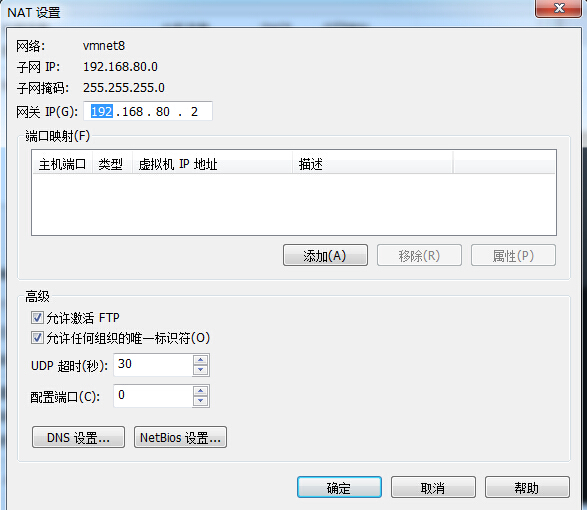
图1-5
6.点击DHCP设置 按钮,可以看到VMnet8为虚拟机分配的可用的子网IP范围,如图1-6
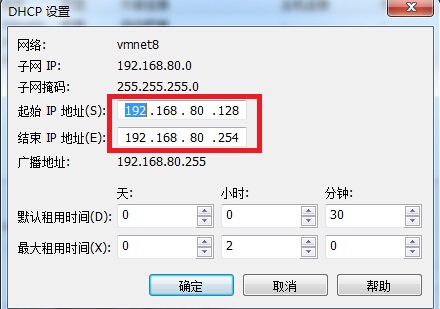
图1-6
此处,我们的子网IP可用范围为192.168.80.128~192.168.80.254
至此,所有需要的信息已获取到。
--子网IP可用范围:192.168.80.128~192.168.80.254
--子网掩码:255.255.255.0
--网关:192.168.80.2
下面开始Ubuntu 12.04虚拟机设置静态IP:
1.启动虚拟机Ubuntu系统,打开终端,利用如下命令打开并编辑网络接口配置文件:
sudo vi /etc/network/interfaces
2.编辑文件如下:
auto lo
iface lo inet loopback # Assgin static IP
iface eth0 inet static
address 192.168.80.200 #change to your static IP
netmask 255.255.255.0 #change to your netmask
gateway 192.168.80.2 #change to your getway
#We must specify dns-nameserver here
#in order to get internet access from host
dns-nameservers 192.168.80.2
auto eth0
3.重启Ubuntu的网卡
sudo /etc/init.d/networking restart
4.ping测设互联网的连通性
ping www.baidu.com
如果ping有响应(如下图),说明已经成功将虚拟机设置为静态IP,并且也已连入互联网。

VMware8.0虚拟机中安装Ubuntu12.04使用NAT设置连接网络的更多相关文章
- 手把手教你在VMware虚拟机中安装Ubuntu14.04系统
在VMware中创建完虚拟机之后,一般需要给虚拟机安装系统,比较受青睐的系统有Ubuntu和Centos,关于Centos系统的安装之前已经写过了,感兴趣的小伙伴可以戳这篇文章:靠谱的centos7. ...
- VirtualBox中安装Ubuntu12.04/Ubuntu14.04虚拟机
NOTE: 一开始安装的Ubuntu12.04,后来又重新安装了14.04.截图基本使用了安装12.04时的截图,后来安装14.04时又补充了几张.该安装过程对Ubuntu12.04和14.04都是适 ...
- VirtualBox中安装Ubuntu12.04/Ubuntu14.04虚拟机(转)
add by zhj: 如果宿主机是win7,那VirtualBox建议安装4.3.12,再高的版本在Windows7上运行会报错,从4.3.14到5.0.xx版本,一直报错,搞了半天也解决不了.如果 ...
- 在虚拟机中安装ubuntu16.04后不能全屏显示
一.在终端输入:xrandr 二.输入:xrandr -s 1920x1440 参考网站:https://blog.csdn.net/qq_33202928/article/details/75021 ...
- xp主机用VMware9和10安装Ubuntu12.04后无法进入图像界面
xp主机用VMware9和10安装Ubuntu12.04后无法进入图像界面 备注:虚拟机安装Ubuntu12.04 64位版本 刚开始我用VMware-workstation-full-8.0.3来安 ...
- 在虚拟机中安装Ubuntu Server 15.04
学Linux,上红联! 红联Linux门户|Linux通用技术|Linux发行版技术|Linux企业应用|Linux实验室|红联Linux论坛 Linux系统教程 Linux入门 Linux管理 Li ...
- Linux环境搭建-在虚拟机中安装Centos7.0
最近在空闲时间学习Linux环境中各种服务的安装与配置,都属于入门级别的,这里把所有的学习过程记录下来,和大家一起分享. 我的电脑系统是win7,所以我需要在win7上安装一个虚拟机-VMware,然 ...
- 虚拟机VMware中安装Ubuntu18.04
准备工作 Ubuntu 获取地址: 官网 清华镜像站 VMware 获取地址链接 安装过程 Vmware的安装过程此处不在赘述,不清楚如何安装的请自行百度,参见VMware14安装教程 然后就是Vmw ...
- IMX6开发板虚拟机加载Ubuntu12.04.2镜像
基于迅为IMX6开发板安装好虚拟机之后,用户就可以加载 Ubuntu12.04.2 镜像.用户可以在网盘中下载“编译好的镜像”,该镜像已经安装好了编译 Android4.4.2 所需要的大部分软件.用 ...
随机推荐
- java第四次作业
(一)一个字节 import java.io.*; /** * 实现文件复制 * @author Administrator * */public class CopyFile { public st ...
- PhpStorm创建Drupal模块项目开发教程(1)
用户体验是应用程序开发的一个重要因素.一个加载时间长.设计差.导航不清晰的网站很难留住客户. Web应用程序由多个部分组成,并且可能运行在多种环境中,所以Web应用程序从开发开始就需要在所有环境中进行 ...
- 从零开始调用一个手机号归属地查询API
自从过上程序员的生活,身边总是或多或少的提及一些API(应用程序接口),网上各种入门教程.实例大把大把,有的只是贴上部分代码,也不给注释, 写Demo的时候连编译都无法通过.下面我从小白开始来介绍下调 ...
- Spring实现IOC
目录 一.使用XML配置的方式实现IOC 二.使用Spring注解配置IOC 三.自动装配 四.零配置实现IOC 五.示例下载 控制反转IoC(Inversion of Control),是一种设计思 ...
- centos 更换 yum源
阿里云Linux安装镜像源地址:http://mirrors.aliyun.com/ CentOS系统更换软件安装源第一步:备份你的原镜像文件,以免出错后可以恢复. mv /etc/yum.repos ...
- java.sql.SQLException: ORA-00972: 标识符过长
经仔细检查,发现sql语句其中两个字段之间没有逗号!
- ng-strict-di
关于AngularJS中的ng-strict-di: 首先我们要知道"注入"的概念: 在Angular中,如果想使用模块中的内容,只需要提供它的名称即可,不需自己查找.创建.初始化 ...
- 使用AFNetWorking读取JSON出现NSCocoaErrorDomain Code=3840的解决方法
最近在使用AFNetworkWorking读取JSON时,出现了NSCocoaErrorDomain Code=3840的错误.这种错误应该是服务器端返回JSON格式不对造成的.通过Google搜到这 ...
- 转载:AbstractQueuedSynchronizer的介绍和原理分析
简介 提供了一个基于FIFO队列,可以用于构建锁或者其他相关同步装置的基础框架.该同步器(以下简称同步器)利用了一个int来表示状态,期望它能够成为实现大部分同步需求的基础.使用的方法是继承,子类通过 ...
- 【Web】URI和URL,及URL的编码
URI和URL是什么,以及他们的区别 URL,Uniform Resource Locator,统一资源定位符.用于表示网络上服务器的资源所在位置,比如我们输入浏览器的地址. URI,Uniform ...
